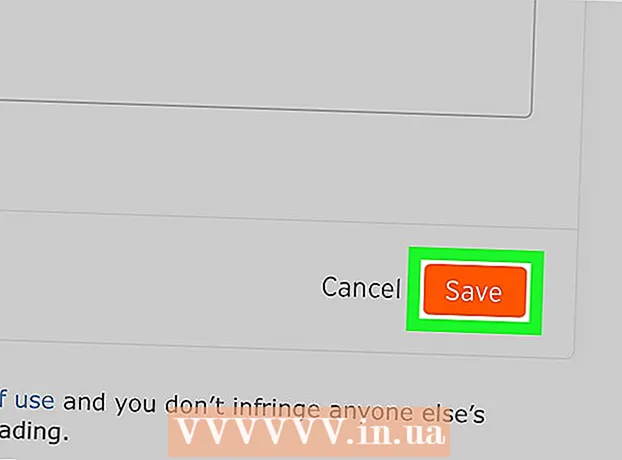May -Akda:
Morris Wright
Petsa Ng Paglikha:
2 Abril 2021
I -Update Ang Petsa:
1 Hulyo 2024

Nilalaman
- Upang humakbang
- Paraan 1 ng 4: Paggamit ng isang browser sa iyong computer
- Paraan 2 ng 4: Paggamit ng isang SWF player
- Paraan 3 ng 4: Gamit ang iyong Android device
- Paraan 4 ng 4: Gamit ang iyong iPhone o iPad
Mayroon ka bang mga file na SWF mula sa iyong mga paboritong pelikula at laro sa Flash, ngunit hindi mo alam kung paano tingnan o i-play ang mga ito? Maaari mong tingnan ang mga SWF file sa iyong computer sa ilang mga hakbang, at maaari mo ring i-play ang mga ito sa isang mobile, na may kaunting pasensya.
Upang humakbang
Paraan 1 ng 4: Paggamit ng isang browser sa iyong computer
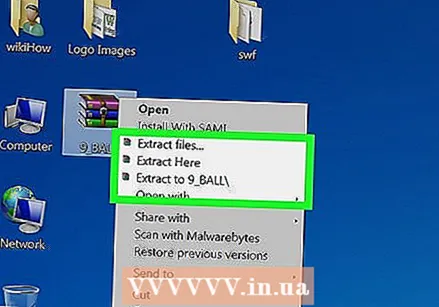 I-extract ang file (kung kinakailangan). Minsan naka-pack ang mga file ng SWF bilang ZIP file. Maaari mo ring makuha ang file sa pamamagitan ng pag-click dito. Pagkatapos ay i-save mo ang nakuha SWF sa isang naaangkop na lokasyon.
I-extract ang file (kung kinakailangan). Minsan naka-pack ang mga file ng SWF bilang ZIP file. Maaari mo ring makuha ang file sa pamamagitan ng pag-click dito. Pagkatapos ay i-save mo ang nakuha SWF sa isang naaangkop na lokasyon.  Buksan ang iyong browser sa iyong computer. Maaari mong gamitin ang anumang browser upang buksan ang mga SWF file.
Buksan ang iyong browser sa iyong computer. Maaari mong gamitin ang anumang browser upang buksan ang mga SWF file. 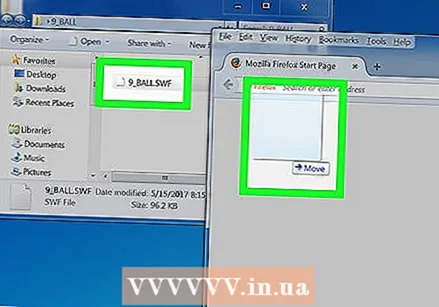 I-click at i-drag ang SWF file sa iyong window ng browser.
I-click at i-drag ang SWF file sa iyong window ng browser.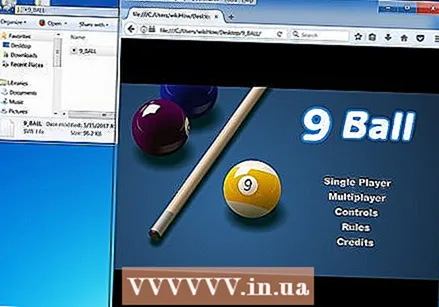 I-drag ang file sa iyong window ng browser. Dapat magsimulang maglaro ngayon ang file ng SWF.
I-drag ang file sa iyong window ng browser. Dapat magsimulang maglaro ngayon ang file ng SWF. - Kung hindi mabuksan ang file, maaaring kailanganin mong i-install ang pinakabagong bersyon ng Flash para sa iyong browser.
Paraan 2 ng 4: Paggamit ng isang SWF player
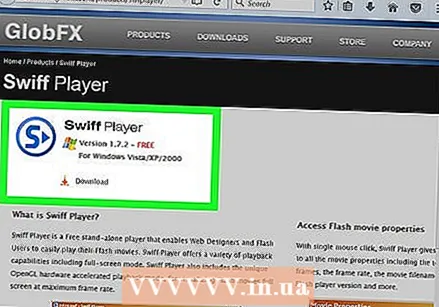 Humanap ng angkop na Flash player. Mayroong isang bilang ng libre at propesyonal na mga manlalaro na magagamit online. Maaari itong magbigay ng higit pang mga pagpipilian sa pag-playback kaysa sa iyong browser. Ang mga tanyag na programa ay:
Humanap ng angkop na Flash player. Mayroong isang bilang ng libre at propesyonal na mga manlalaro na magagamit online. Maaari itong magbigay ng higit pang mga pagpipilian sa pag-playback kaysa sa iyong browser. Ang mga tanyag na programa ay: - Swiff (Windows)
- iSwiff (OS X)
- Eltima Flash Movie Player (Windows at OS X)
- GOM Media Player (Windows)
- Media Player Classic (Windows)
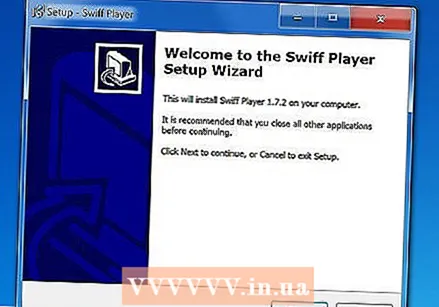 I-install ang Flash player. Tiyaking hindi mo tatanggapin ang na-bundle na software (alisan ng check).
I-install ang Flash player. Tiyaking hindi mo tatanggapin ang na-bundle na software (alisan ng check). 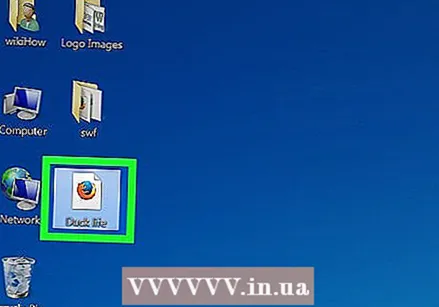 Mag-right click sa na-download na SWF file.
Mag-right click sa na-download na SWF file.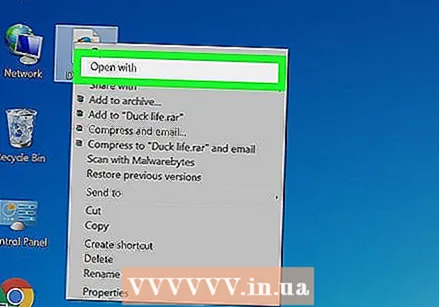 Pumili Buksan Sa.
Pumili Buksan Sa.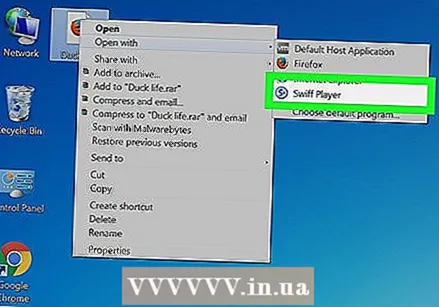 Piliin ang iyong Flash player mula sa listahan ng mga programa. Kung hindi mo makita ang bagong manlalaro sa listahan, piliin ang "Piliin ang default na programa ..." o "Iba pa" (OS X) at mag-browse sa bagong naka-install na player.
Piliin ang iyong Flash player mula sa listahan ng mga programa. Kung hindi mo makita ang bagong manlalaro sa listahan, piliin ang "Piliin ang default na programa ..." o "Iba pa" (OS X) at mag-browse sa bagong naka-install na player. - Karaniwan mong mahahanap ang manlalaro sa folder na "Program Files" sa iyong C: drive (Windows), o sa folder na "Mga Aplikasyon" (OS X).
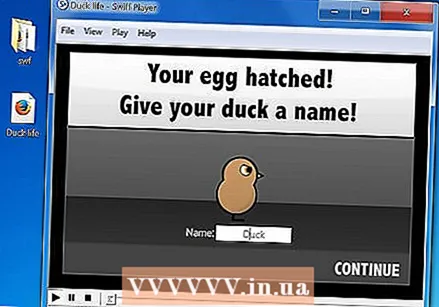 I-play ang file. Kapag napili mo ang Flash player, magsisimulang maglaro ang iyong file. Maaari mong i-pause, rewind at gumana kasama ang file sa iba pang mga paraan
I-play ang file. Kapag napili mo ang Flash player, magsisimulang maglaro ang iyong file. Maaari mong i-pause, rewind at gumana kasama ang file sa iba pang mga paraan
Paraan 3 ng 4: Gamit ang iyong Android device
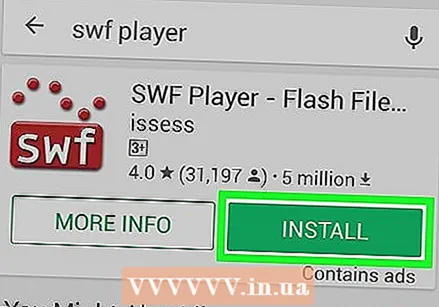 Mag-download ng isang SWF player mula sa Google Play Store. Bagaman tumigil ang Adobe sa pagsuporta sa Flash sa mga Android device, maaari mo pa ring i-download ang mga manlalaro ng SWF. Karamihan sa mga app ay libre at magagamit mula sa Google Play Store.
Mag-download ng isang SWF player mula sa Google Play Store. Bagaman tumigil ang Adobe sa pagsuporta sa Flash sa mga Android device, maaari mo pa ring i-download ang mga manlalaro ng SWF. Karamihan sa mga app ay libre at magagamit mula sa Google Play Store. - Maaaring kailanganin mong mag-install ng isang File Explorer upang mahanap ang mga file na SWF na na-download mo sa iyong mobile. Ang mga ganitong uri ng apps ay magagamit din mula sa Google Play Store.
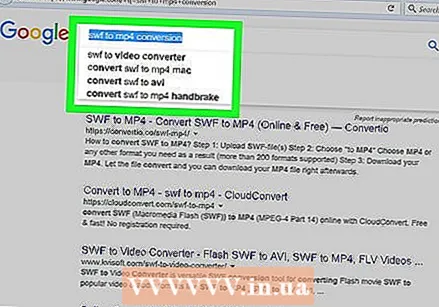 I-convert ang SWF file. Maaari mong gamitin ang iba't ibang mga converter upang i-convert ang mga SWF file sa HTML5 o MP4. Ang mga format ng file na ito ay maaaring palaging i-play ng iyong mobile browser o video player. Mahahanap mo ang mga programang ito sa Internet. Maaaring kailanganin mong i-convert ang file sa iyong computer bago mo ito mailipat sa iyong Android device. Ang ilang mga tanyag na pagpipilian ay may kasamang:
I-convert ang SWF file. Maaari mong gamitin ang iba't ibang mga converter upang i-convert ang mga SWF file sa HTML5 o MP4. Ang mga format ng file na ito ay maaaring palaging i-play ng iyong mobile browser o video player. Mahahanap mo ang mga programang ito sa Internet. Maaaring kailanganin mong i-convert ang file sa iyong computer bago mo ito mailipat sa iyong Android device. Ang ilang mga tanyag na pagpipilian ay may kasamang: - Google Swift - Ang serbisyong ito mula sa Google ay nag-aalok ng posibilidad na mai-convert mula SWF patungong HTML 5, na maaaring matingnan sa anumang modernong browser, nang walang isang plugin.
- Freemake Video Converter - Maaaring mag-convert ang libreng program na ito ng mga SWF file sa anumang format ng video na kailangan mo, tulad ng MP4.
Paraan 4 ng 4: Gamit ang iyong iPhone o iPad
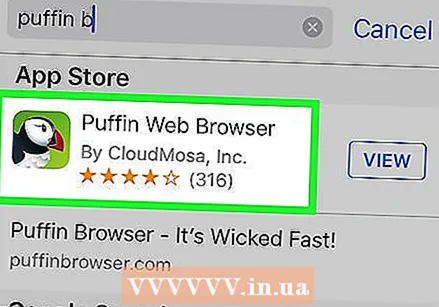 Mag-download ng isa pang browser mula sa App Store. Dahil ang Flash ay hindi suportado sa iyong mga aparatong Apple, kakailanganin mong gumamit ng isang third-party na browser upang i-play ang Flash. Ang isa sa ganoong browser ay Puffin, magagamit mula sa App Store. Ang isa pang tanyag na pagpipilian ay ang browser ng Skyfire.
Mag-download ng isa pang browser mula sa App Store. Dahil ang Flash ay hindi suportado sa iyong mga aparatong Apple, kakailanganin mong gumamit ng isang third-party na browser upang i-play ang Flash. Ang isa sa ganoong browser ay Puffin, magagamit mula sa App Store. Ang isa pang tanyag na pagpipilian ay ang browser ng Skyfire. 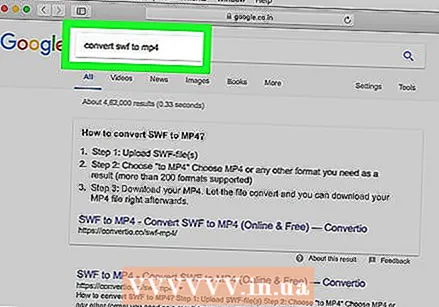 I-convert ang SWF file. Maaari mong gamitin ang iba't ibang mga conversion upang i-convert ang mga SWF file sa HTML5 o MP4. Ang mga format ng file na ito ay maaaring madaling basahin ng mga mobile browser o video player. Mahahanap mo sila sa pamamagitan ng paghahanap sa internet. Maaaring kailanganin mong patakbuhin ang conversion sa iyong computer at pagkatapos ay ilipat ang mga file sa iyong iPhone o iPad.
I-convert ang SWF file. Maaari mong gamitin ang iba't ibang mga conversion upang i-convert ang mga SWF file sa HTML5 o MP4. Ang mga format ng file na ito ay maaaring madaling basahin ng mga mobile browser o video player. Mahahanap mo sila sa pamamagitan ng paghahanap sa internet. Maaaring kailanganin mong patakbuhin ang conversion sa iyong computer at pagkatapos ay ilipat ang mga file sa iyong iPhone o iPad. - Freemake Video Converter - Ang libreng program na ito ay maaaring mag-convert ng mga SWF file sa halos anumang format ng video na gusto mo, tulad ng MP4 halimbawa.
- Avidemux - Isa pang libreng video converter na maaaring makagawa ng iba't ibang mga format ng file na maaaring i-play sa iyong iPhone o iPad.